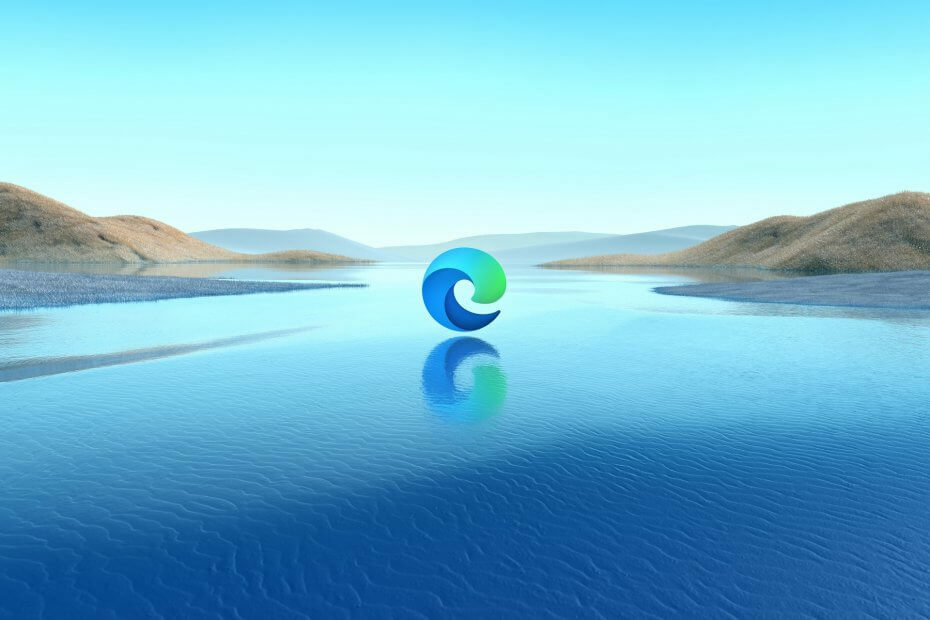ลบ PDF โดยใช้ Adobe Reader DC ผ่านเครื่องมือแก้ไข
- การเพิ่มไฮเปอร์ลิงก์ไปยัง PDF ช่วยในการอ้างอิงเอกสารหรือหน้าเว็บต่างๆ โดยคลิกที่ลิงก์
- คุณอาจต้องการลบไฮเปอร์ลิงก์ใน PDF เพื่อความสวยงาม ความสอดคล้อง และเหตุผลอื่นๆ
- เครื่องมือแก้ไข PDF เช่น Adobe Acrobat DC สามารถช่วยลบไฮเปอร์ลิงก์ออกจาก PDF ได้

เอ็กซ์ติดตั้งโดยคลิกที่ไฟล์ดาวน์โหลด
- ดาวน์โหลดเครื่องมือซ่อมแซมพีซี Restoro ที่มาพร้อมกับเทคโนโลยีที่จดสิทธิบัตร (มีสิทธิบัตร ที่นี่).
- คลิก เริ่มสแกน เพื่อค้นหาปัญหาของ Windows ที่อาจทำให้เกิดปัญหากับพีซี
- คลิก ซ่อมทั้งหมด เพื่อแก้ไขปัญหาที่ส่งผลกระทบต่อความปลอดภัยและประสิทธิภาพของคอมพิวเตอร์ของคุณ
- ดาวน์โหลด Restoro แล้วโดย 0 ผู้อ่านในเดือนนี้
ไฮเปอร์ลิงก์ใน PDF เป็นลิงก์ที่คลิกได้ซึ่งช่วยให้ผู้ใช้สามารถนำทางระหว่างเอกสารหรือเว็บเพจต่างๆ ด้วยเหตุผลบางอย่าง ผู้ใช้หลายคนต้องการลบออกจาก PDF ของตน ดังนั้น บทความนี้จะแนะนำคุณเกี่ยวกับขั้นตอนการลบไฮเปอร์ลิงก์ใน PDF
ในทำนองเดียวกัน คุณสามารถอ่านคู่มือของเราเกี่ยวกับการแก้ไข PDF ที่เปิดใน Chrome แทน Adobe Reader บนพีซีของคุณ
ต่อไปนี้เป็นสถานการณ์ทั่วไปบางประการ:
- สุนทรียศาสตร์ – บางครั้งการเชื่อมโยงหลายมิติในเอกสาร PDF อาจทำให้รูปลักษณ์ภายนอกหรือเลย์เอาต์โดยรวมเสียหายได้ หากคุณกำลังทำงานกับ PDF ที่มีไฮเปอร์ลิงก์มากเกินไปหรือรบกวนสมาธิ การลบออกสามารถช่วยปรับปรุงการนำเสนอด้วยภาพของเอกสารได้
- พิมพ์หรือใช้งานออฟไลน์ - เมื่อคุณตั้งใจที่จะ พิมพ์ PDF หรือใช้ในบริบทออฟไลน์ ไฮเปอร์ลิงก์อาจไม่ตอบสนองวัตถุประสงค์ใดๆ และอาจไม่จำเป็น การลบออกจะทำให้เนื้อหาของเอกสารยังคงสอดคล้องกันและไม่มีลิงก์ที่ไม่เกี่ยวข้องในรูปแบบที่ไม่ใช่ดิจิทัล
- ความปลอดภัยและความเป็นส่วนตัว – ในบางกรณี PDF อาจมีไฮเปอร์ลิงก์ไปยังเว็บไซต์หรือแหล่งข้อมูลภายนอกที่อาจก่อให้เกิดความเสี่ยงด้านความปลอดภัยหรือละเมิดความเป็นส่วนตัว การลบไฮเปอร์ลิงก์ออกช่วยป้องกันโอกาสคลิกลิงก์ที่เป็นอันตรายโดยไม่ตั้งใจหรือเปิดเผยข้อมูลที่ละเอียดอ่อน
- การปฏิบัติตามหรือแนวทาง – บางองค์กรหรือบางอุตสาหกรรมอาจมีนโยบายหรือข้อบังคับเฉพาะที่กำหนดให้ลบไฮเปอร์ลิงก์ออกจากเอกสาร ซึ่งอาจเป็นการรักษาความสม่ำเสมอ ปฏิบัติตามแนวทางการสร้างแบรนด์ หรือปฏิบัติตามข้อกำหนดการเข้าถึงพิเศษเฉพาะ
อย่างไรก็ตาม การลบไฮเปอร์ลิงก์ออกจาก PDF ควรทำโดยเจตนา โดยคำนึงถึงวัตถุประสงค์และผู้ชมของเอกสาร ไฮเปอร์ลิงก์มีฟังก์ชันที่มีประโยชน์และปรับปรุงประสบการณ์ผู้ใช้ โดยเฉพาะในเอกสารแบบโต้ตอบหรือแบบดิจิทัล
ลบผ่าน Adobe Acrobat
โปรดทราบว่าขั้นตอนอาจแตกต่างกันเล็กน้อยขึ้นอยู่กับเวอร์ชันของ Adobe Acrobat DC หรือซอฟต์แวร์แก้ไข PDF ที่คุณใช้
- เปิดไฟล์ PDF ใน อะโดบี อะโครแบท ดีซี
- เลือก แก้ไข PDF เครื่องมือจากบานหน้าต่างด้านขวา หากคุณไม่เห็นบานหน้าต่างด้านขวา ให้คลิก เครื่องมือ ที่มุมบนขวาแล้วเลือก แก้ไข PDF

- คลิกที่ การเชื่อมโยงหลายมิติ คุณต้องการลบ ซึ่งควรเลือก การเชื่อมโยงหลายมิติ และแสดงกรอบสีน้ำเงินรอบๆ
- คลิกขวาที่ไฮเปอร์ลิงก์ที่เลือกแล้วเลือก ลบ จากเมนูแบบเลื่อนลง หรือคุณสามารถกดปุ่ม ลบ ปุ่มบนแป้นพิมพ์ของคุณ

- ทำซ้ำขั้นตอนที่ 3 และ 4 สำหรับไฮเปอร์ลิงก์อื่นๆ ที่คุณต้องการลบ
- หลังจากลบไฮเปอร์ลิงก์ที่ต้องการทั้งหมดแล้ว ให้คลิกที่ ไฟล์ เมนูและเลือก บันทึก จากเมนูบริบทเพื่อบันทึกการเปลี่ยนแปลงไปยังไฟล์ PDF
คุณสามารถใช้เครื่องมือแก้ไข PDF หรือซอฟต์แวร์เพื่อลบไฮเปอร์ลิงก์ใน PDF ต่อไปนี้เป็นคำแนะนำทีละขั้นตอนทั่วไปเกี่ยวกับวิธีลบไฮเปอร์ลิงก์โดยใช้ อะโดบี อะโครแบท ดีซีซึ่งเป็นซอฟต์แวร์แก้ไข PDF ที่ใช้กันอย่างแพร่หลาย:
- ที่อยู่ MAC สำรอง: วิธีสร้างที่อยู่ MAC บน Xbox
- วิธีบันทึกการประชุมซูมบน Chromebook
- Alljoyn Router Service คืออะไร & คุณควรปิดการใช้งานหรือไม่?
คุณสามารถอ่านบทความของเราเกี่ยวกับ โปรแกรมแก้ไข PDF ฟรีและจ่ายเงินที่ดีที่สุด สำหรับพีซี Windows และ Mac
หรืออีกทางหนึ่ง ตรวจสอบการทบทวนที่ครอบคลุมของเราเกี่ยวกับ โปรแกรมอ่าน PDF ที่ดีที่สุด เพื่อดาวน์โหลดบนพีซี Windows 11 ของคุณ
หากคุณมีคำถามหรือคำแนะนำเพิ่มเติมเกี่ยวกับคู่มือนี้ โปรดส่งคำถามเหล่านี้ในส่วนความคิดเห็น
ยังคงมีปัญหา? แก้ไขด้วยเครื่องมือนี้:
ผู้สนับสนุน
หากคำแนะนำข้างต้นไม่สามารถแก้ปัญหาของคุณได้ พีซีของคุณอาจประสบปัญหา Windows ที่ลึกกว่านั้น เราแนะนำ ดาวน์โหลดเครื่องมือซ่อมแซมพีซีนี้ (ได้รับการจัดอันดับยอดเยี่ยมบน TrustPilot.com) เพื่อจัดการกับปัญหาเหล่านี้ได้อย่างง่ายดาย หลังการติดตั้ง เพียงคลิกที่ เริ่มสแกน ปุ่มแล้วกดบน ซ่อมทั้งหมด.

![วิธีกลับสีในไฟล์ PDF [Adobe, Photoshop, Chrome]](/f/6b8acc98d91bf18b26880d305e419af5.jpg?width=300&height=460)